새 마이크로소프트 엣지(MS Edge)가 그 어느 때보다 좋아졌다고 평가받고 있습니다.
개인 정보 및 서비스 설정을 사용하면 이전 버전에 비해 개인 정보 도구를 추가하여 정보를 안전하게 유지하는 것이 수월해졌고, 특히 번역 기능의 발전으로 다른 언어의 페이지를 조금 더 편리하게 읽어볼 수 있는 기능과 확장 기능이 추가되어 크로미움 기반의 다른 브라우저의 웹 앱을 설치하고 사용이 가능해졌습니다.
새 마이크로소프트 엣지(MS Edge)브라우저는 모든 지원되는 버전의 Windows 및 iOS, Mac, Android에서 사용할 수 있으며, 이를 통한 개인 정보 보호, 생산성 향상, 더 많은 가치를 포함하는 세계 수준의 성능을 얻을 수 있다고 마이크로소프트에서 말하고 있을 만큼 이제는 제거해야 될 대상이 아닌 친밀하게 자주 사용되는 프로그램으로 거듭난 것 같습니다.
새로운 마이크로소프트 엣지(MS Edge) 다운로드하여 설치하고 이어서 즐겨찾기, 확장, 컬렉션 기능 미리 보기 자습서 기능을 지원하기 때문에 기본 기능을 미리 살펴보는 것도 좋을 듯합니다.

<다운로드>를 누릅니다.

<수락 및 다운로드>를 누릅니다.

<저장>을 누릅니다.

다운로드 폴더로 이동하면 마이크로소프트 엣지 설치 파일이 보입니다.
설치 파일을 <실행> 합니다.
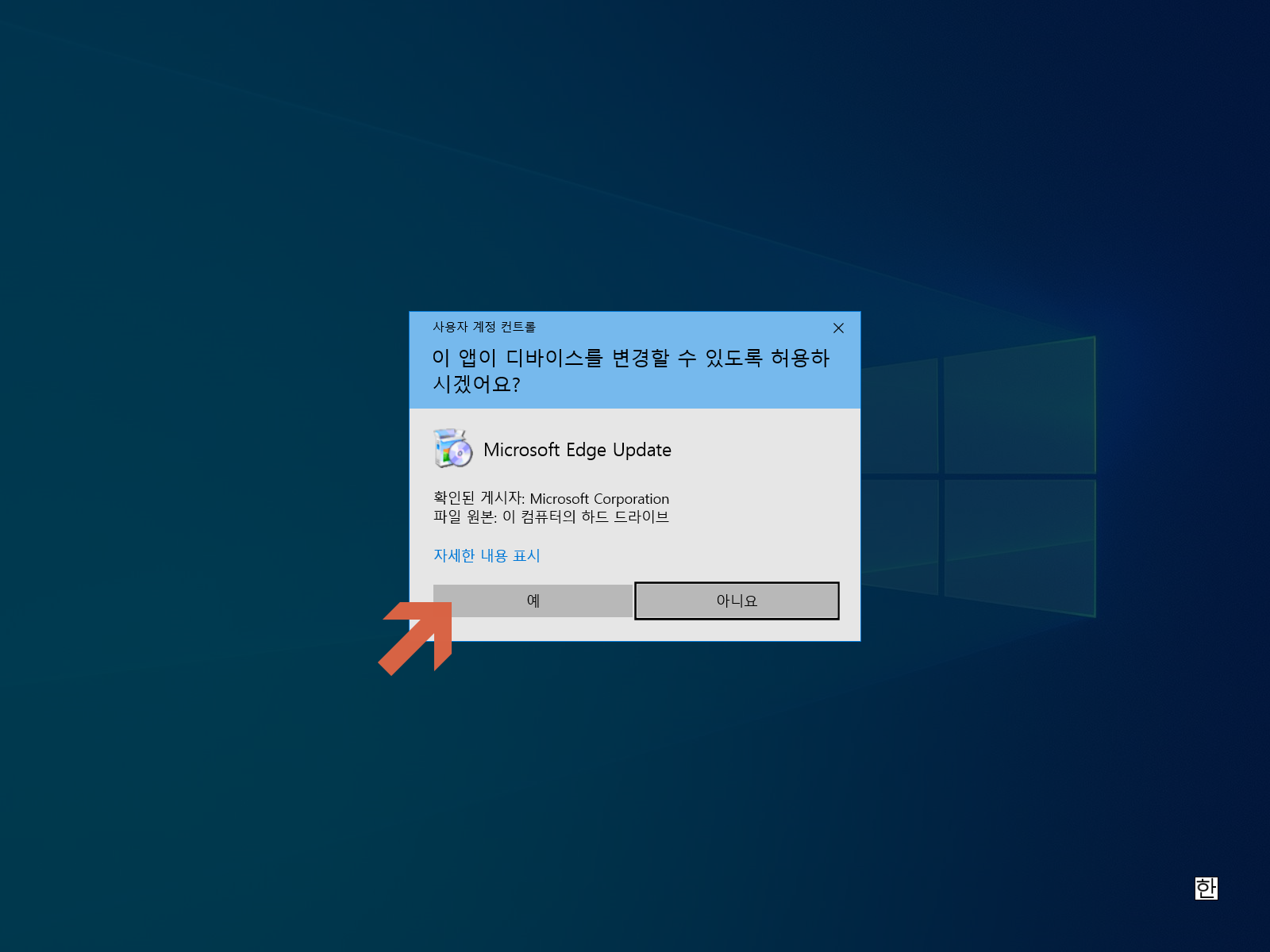
<예>를 누르세요.

자동으로 필요한 파일이 다운로드되어 자동으로 설치가 진행됩니다.

설치가 완료되었습니다. 이제 <시작>을 누릅니다.
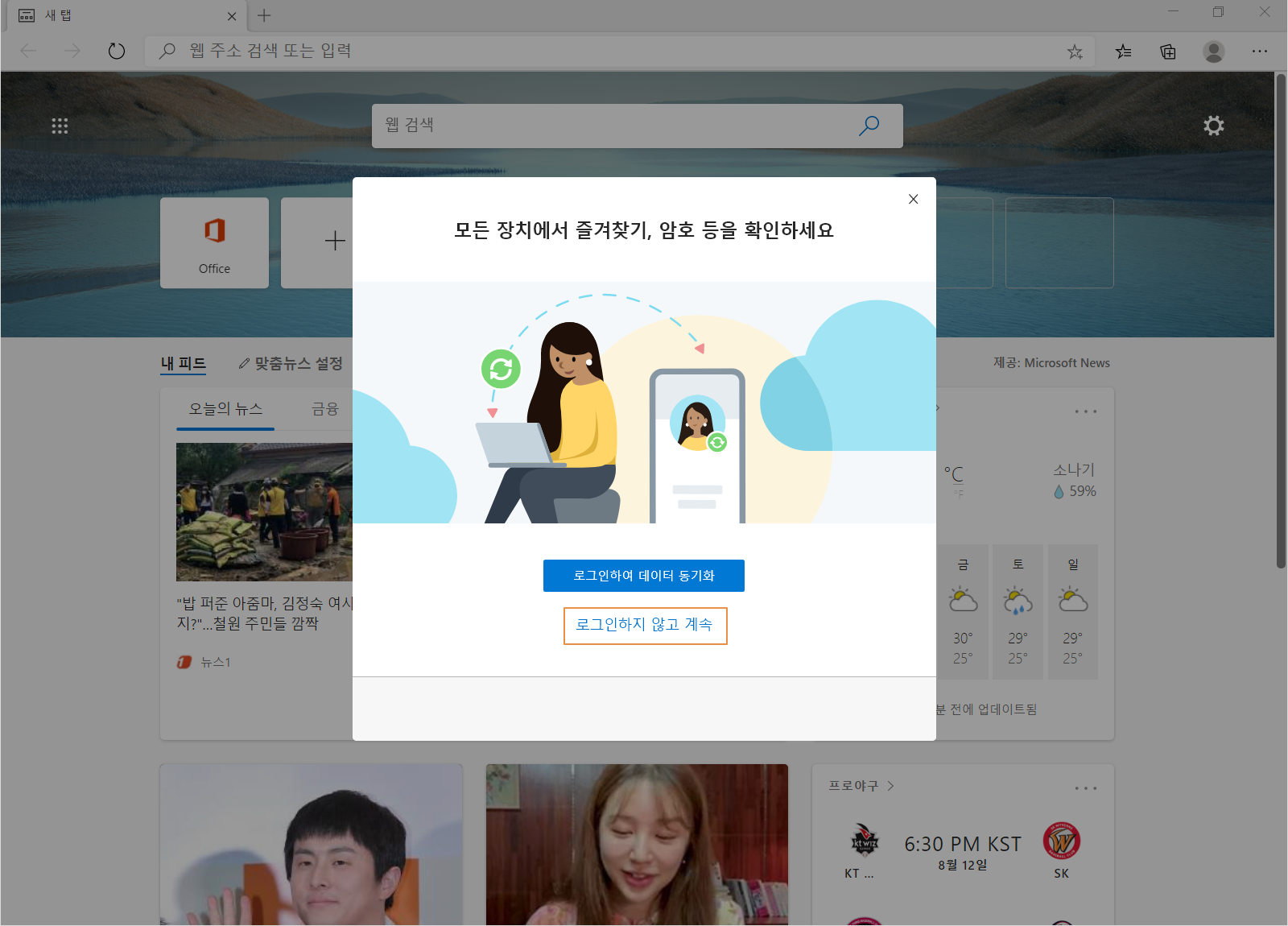
로그인하여 데이터 동기화를 하시면 이전에 사용하시던 즐겨찾기, 암호 등을 그대로 사용이 가능합니다.
일단 살펴보기 위해서는 <로그인하지 않고 계속>을 누릅니다.

앗! 영문 페이지로 이동이 되네요. 번역을 눌러주세요.

자습서를 확인해 볼까요?
즐겨찾기
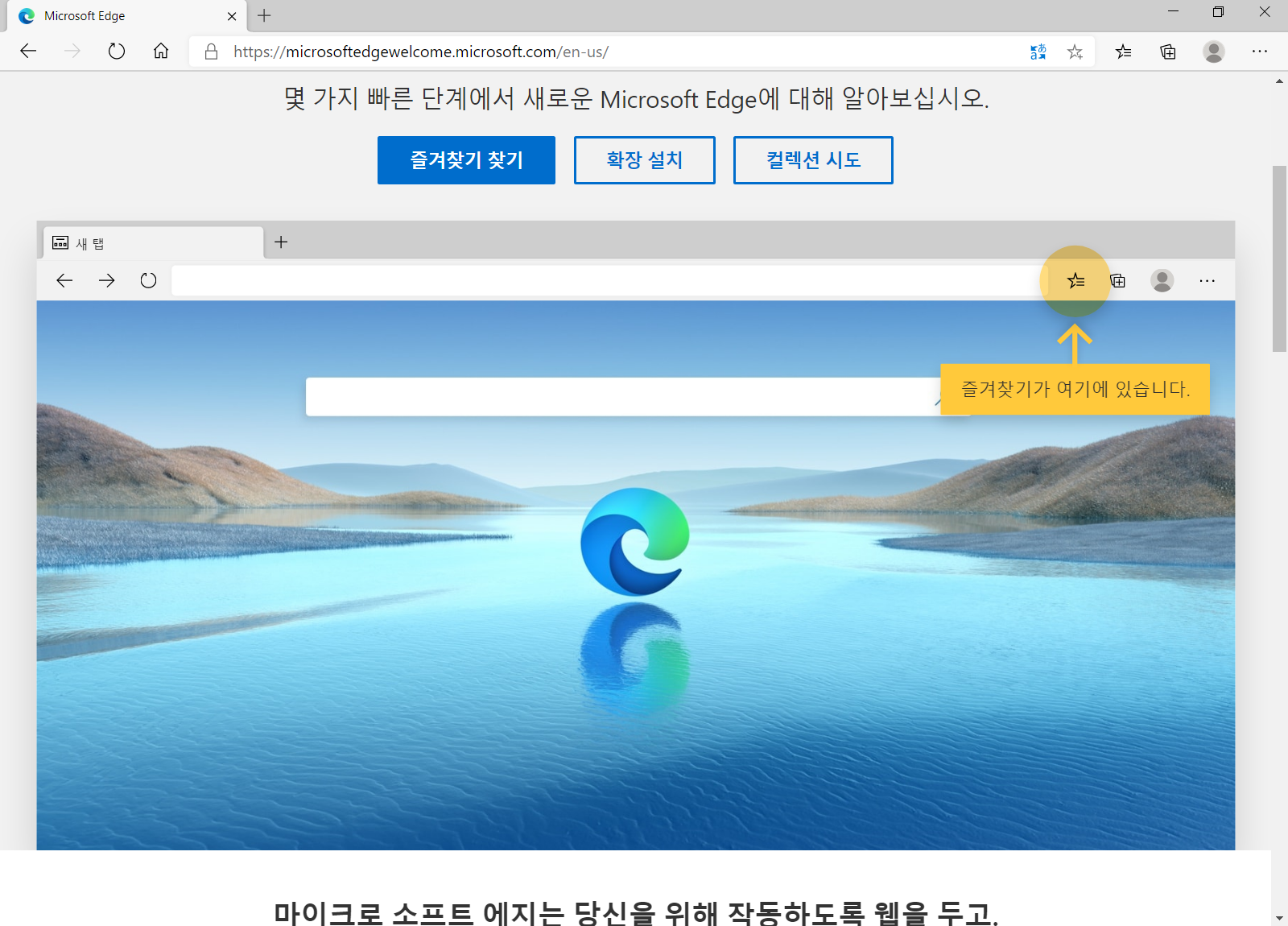
즐겨찾기 기능입니다.

즐겨찾기 버튼을 눌러서 그동안 즐겨찾기에 저장해 놓은 데이터를 확인할 수 있습니다.
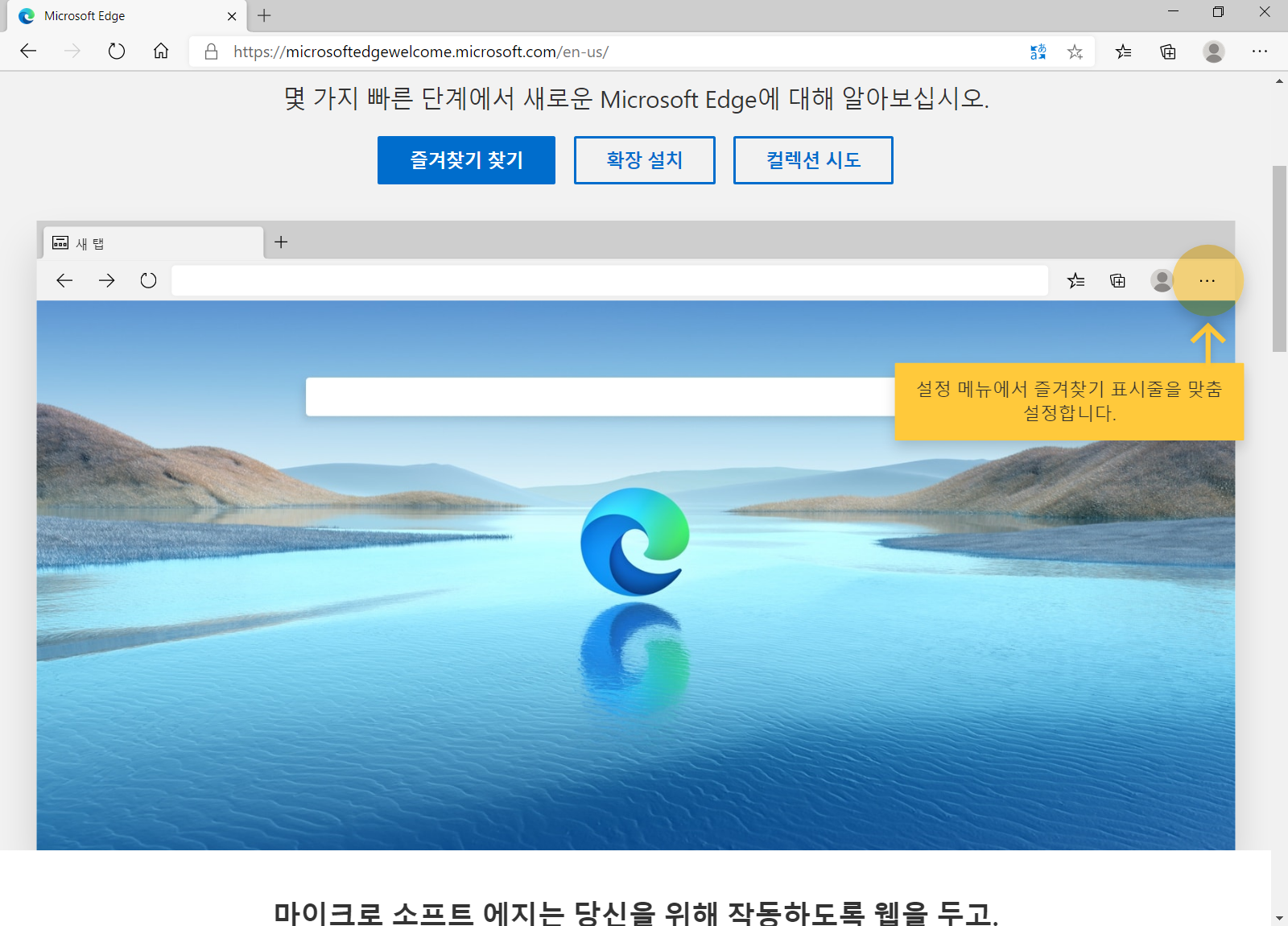
설정을 눌러서 즐겨찾기 표시줄을 항상 보이게 혹은 숨겨놓을 수 있습니다.
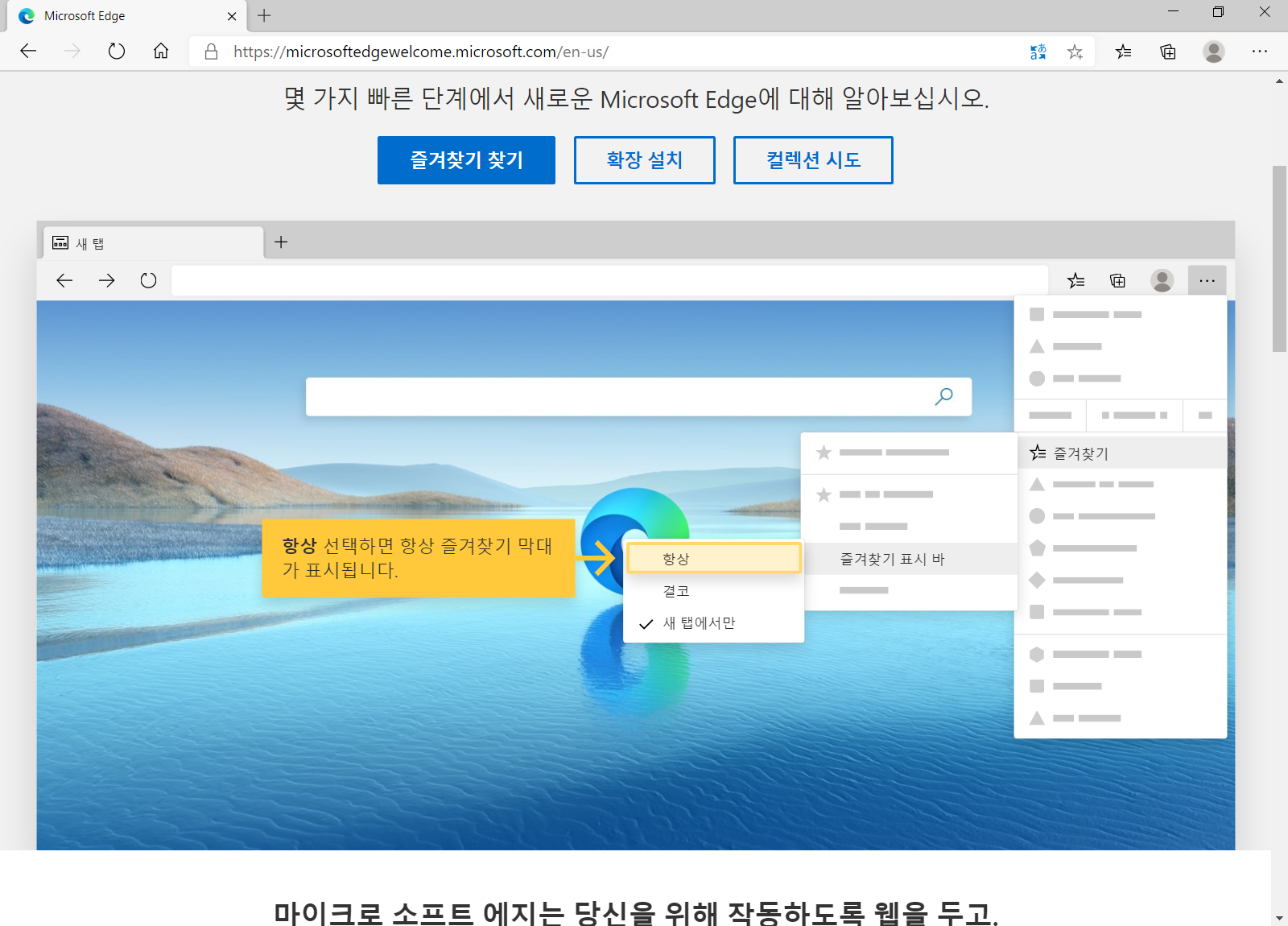
즐겨찾기 표시 바의 옵션을 항상을 선택하면 모든 탭에서 항상 즐겨찾기 막대가 표시됩니다.

즐겨찾기 바가 이제 항상 고정되어 나타납니다.
확장 설치

확장 설치 기능을 살펴볼까요? 설정 메뉴에서 확장을 관리합니다.

메뉴에 확장을 선택합니다.
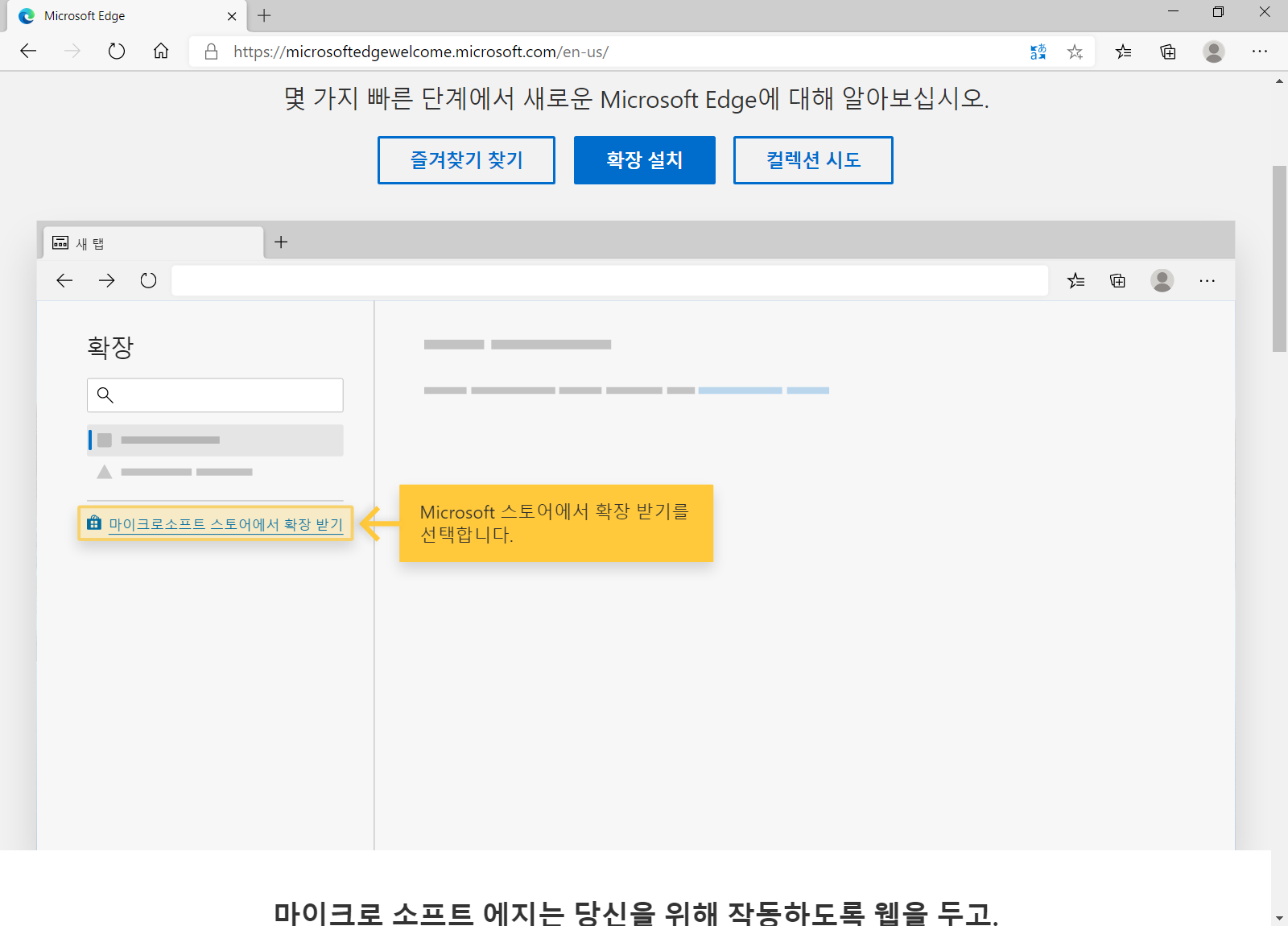
크롬의 웹앱 스토어와 비슷한 기능이라고 보시면 됩니다. 또한 실제로 크로미움을 기반으로 설계되어 크롬의 웹앱과 호환성을 갖습니다.
마이크로소프트 스토어에서 확장 받기를 선택합니다.

해당하는 확장 프로그램을 선택하여 확인해보고 설치할 수 있는 세부 정보 페이지로 이동합니다.

내용을 살펴보고 확장을 설치하려면 <가져오기>를 누릅니다.

설치 후 확장 프로그램이 주소표시줄 옆에 아이콘으로 표시됩니다. 이제 사용하고자 할 때 아이콘을 눌러주시면 확장 프로그램의 기능을 언제든 쉽게 접근하여 사용이 가능합니다.
컬렉션

컬렉션 아이콘은 주소표시줄에 즐겨찾기 아이콘 옆에 위치해 있습니다.
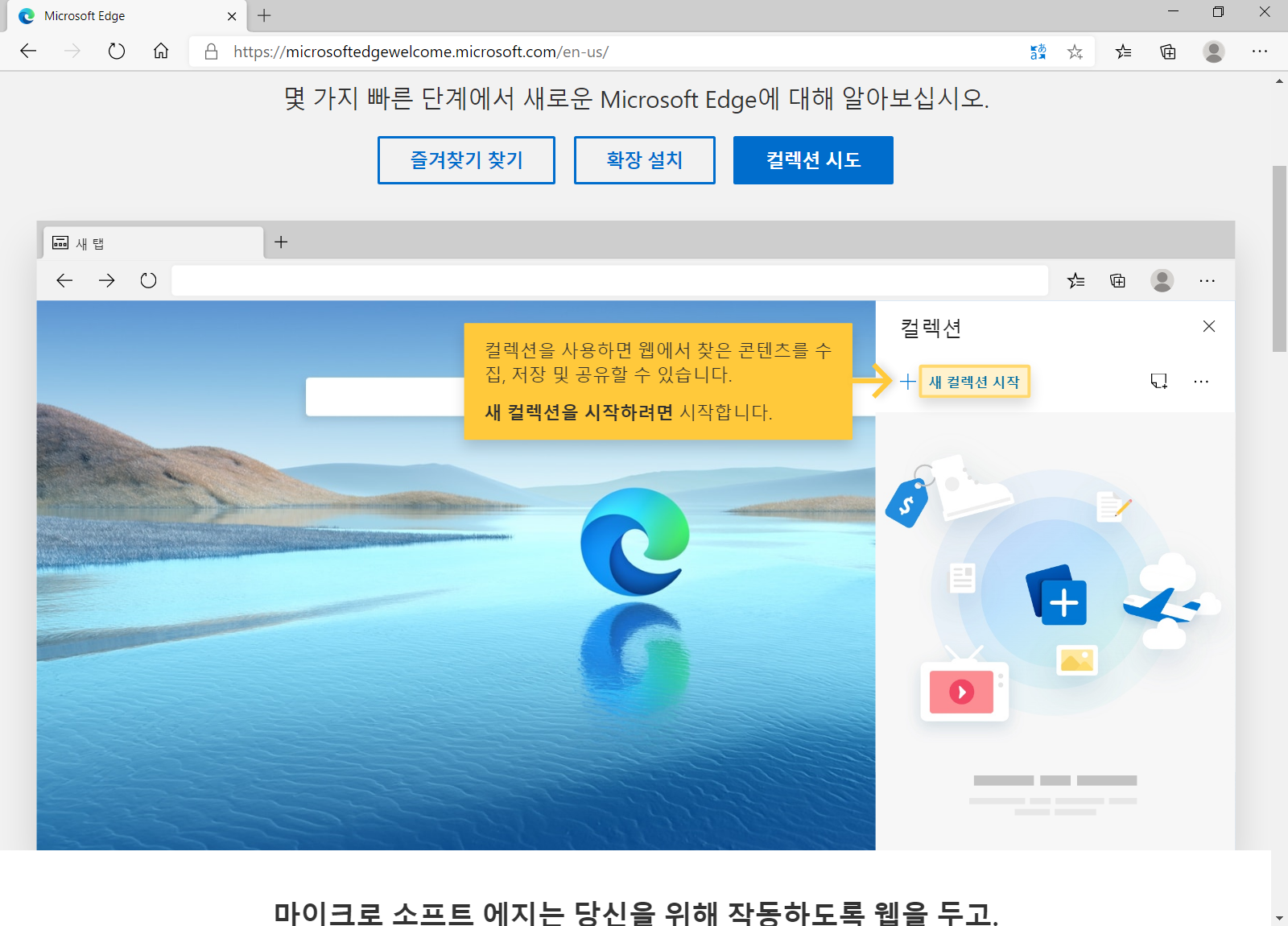
컬렉션을 사용하면 웹에서 찾은 컨텐츠를 수집하고 저장하여 공유할 수도 있습니다.

컬렉션의 카테고리를 만드는 기능입니다. 새 컬렉션에 이름을 지정합니다.

컬렉션에 페이지를 추가하려면 <현재 페이지 추가>를 클릭합니다.

웹 사이트에서 컨텐츠를 드레그 할 수도 있습니다.

또는 메모 버튼을 선택하여 메모를 만듭니다.

마이크로소프트 엑셀에서 컬렉션을 열거나 클립보드에 복사하는 것과 같이 공유 및 더 많은 메뉴에서 더 많은 작업을 수행할 수 있습니다.
즐겨찾기, 확장 설치, 컬렉션의 자습서를 동영상으로 보시면 이해가 빠를 듯합니다.
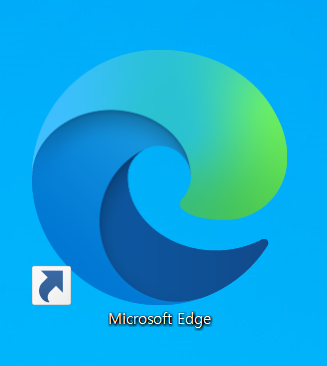
컴퓨터 바탕화면에 마이크로소프트 엣지 브라우저의 바로가기가 생성되었습니다.
지금까지 마이크로소프트 엣지(MS Edge) 다운로드 & 즐겨찾기, 확장, 컬렉션 기능 미리보기를 정리해 보았습니다. 첨부된 동영상을 보시면 훨씬 이해하기 쉬울 듯합니다.
옛 마이크로소프트 엣지와 비슷한 익숙함을 가졌으면서도 마치 구글의 크롬과 흡사한 기능을 담고 있는 새로운 엣지 브라우저는 이전과는 확연히 다른 모습을 보여주고 있습니다.
새 마이크로소프트 엣지를 다운로드하시려면 여기를 참조하세요.
새 Microsoft Edge 브라우저 다운로드 | Microsoft
최신 버전 Microsoft Edge 브라우저의 새로운 기능을 확인해 보세요. 새 브라우저를 다운로드하기 전에 새로운 기능과 보너스 제도 등에 대해 알아보세요.
www.microsoft.com
'IT인터넷 > 컴퓨터' 카테고리의 다른 글
| 폴라리스 오피스(POLARIS OFFICE) 업데이트 (0) | 2020.08.18 |
|---|---|
| 구글 크롬(Chrome) 브라우저 다운로드 (0) | 2020.08.16 |
| 폴라리스 오피스(Polaris Office), HWP PDF 무료 편집 프로그램 (0) | 2020.08.03 |
| KM플레이어 64X(KMPlayer 64X), 동영상 플레이어 다운로드 (0) | 2020.08.02 |
| 컴퓨터 화면 캡쳐 프로그램, 픽픽(PicPick) 다운로드 (0) | 2020.07.30 |
"쿠팡파트너스 활동을 통해 일정액의 수수료를 제공받을 수 있습니다."




댓글